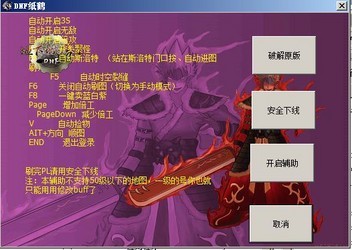win11开机死循环重启怎么办
时间:2025-07-18 02:57:28
来源:网络
浏览:7次
一些用户在安装win11系统后,出现了开机死循环重启的情况,这可能是因为我们电脑自动更新了驱动程序,并且驱动程序与电脑不适配。这时候我们可以先重装系统,然后关闭驱动更新来解决问题。
win11开机死循环重启怎么办1、由于目前无法进入,因此我们只能先下载一个win11系统。【win11专业版下载】
2、然后再准备一个系统u盘,我们在这里需要使用u盘完成重装系统。
3、安装完成之后,为了避免重复出现这个问题,我们将自动更新驱动关闭一下。
4、首先,找到并打开运行,然后输入“gpedit.msc”命令按回车确定。
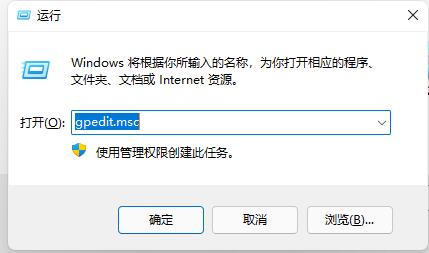
5、接着,在管理模板的页面中找到“Windows组件”选项。

6、然后,在该页面找到其中的“Windows更新”选项。
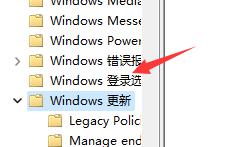
7、接着进入其中的“Windows update”文件夹,如图所示。
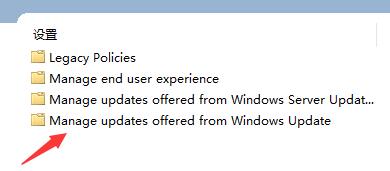
8、然后,双击打开“Windows更新不包括驱动程序”文件夹。
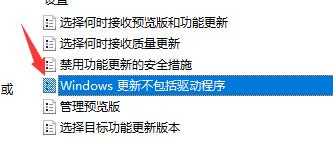
9、最后,勾选“已启用”选项,再点击保存即可。
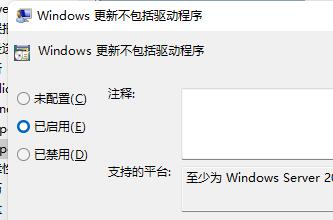
以上就是win11开机死循环重启怎么办的全部内容,望能这篇win11开机死循环重启怎么办可以帮助您解决问题,能够解决大家的实际问题是米葫芦一直努力的方向和目标。